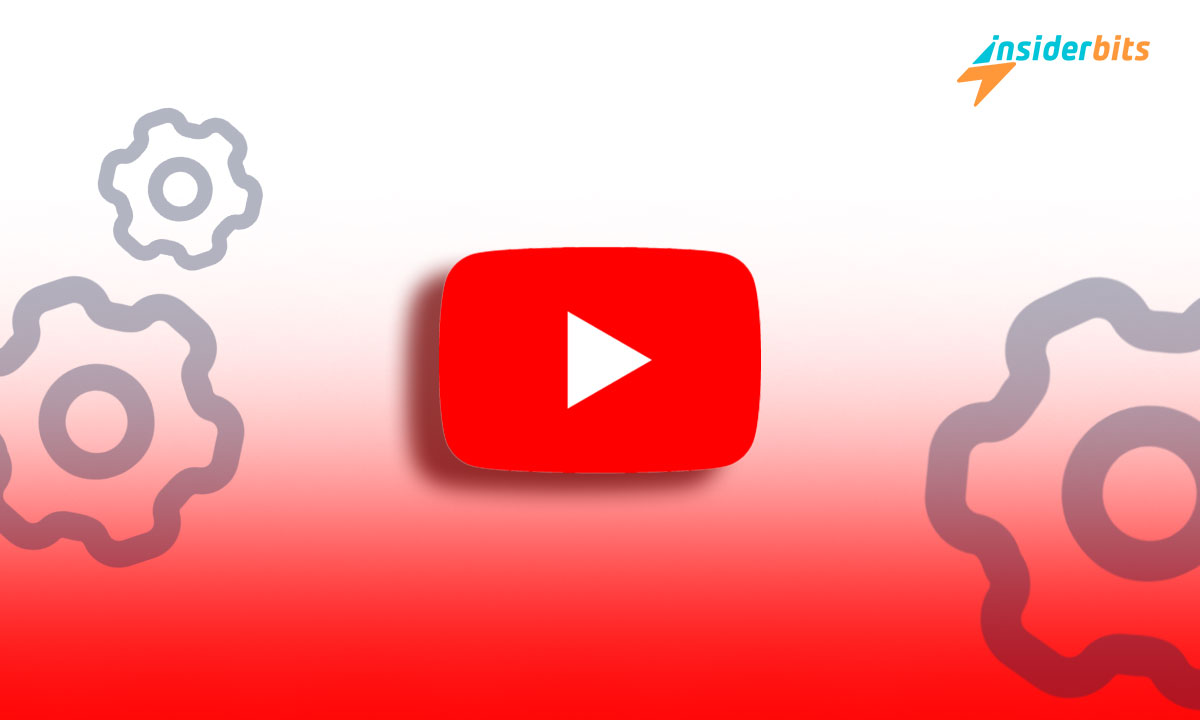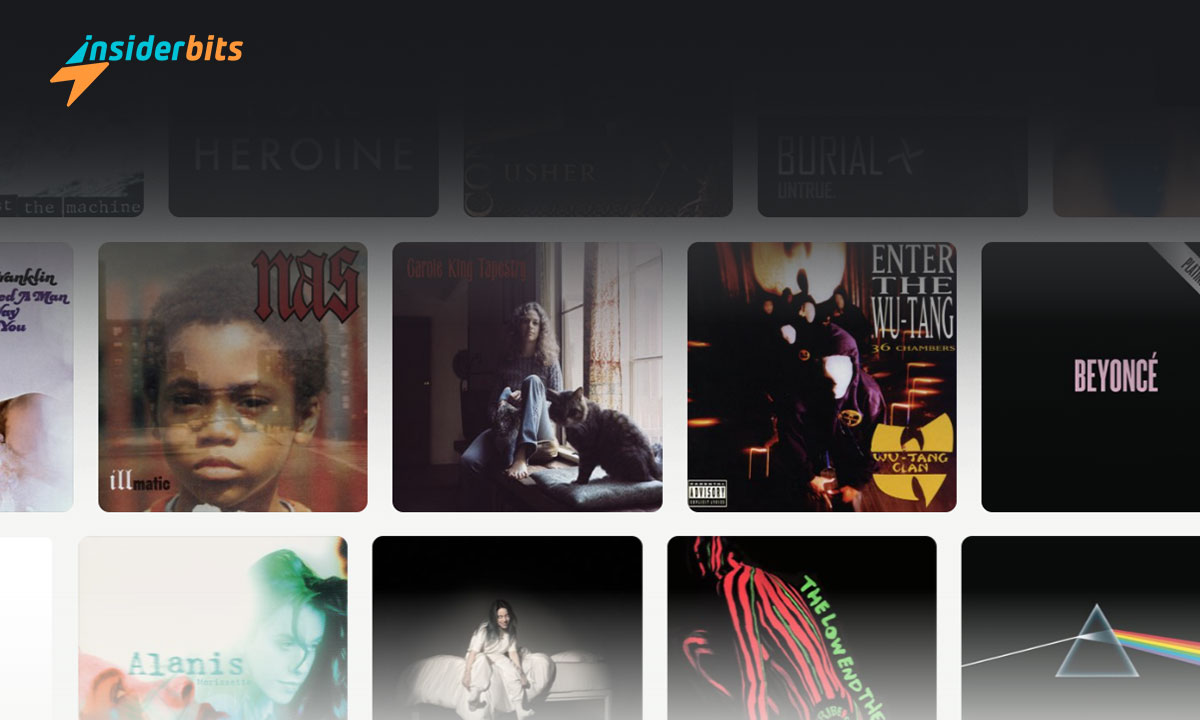YouTube की ऐसी सुविधाएँ खोजें जो आपके देखने के अनुभव को काफ़ी हद तक बेहतर बना सकती हैं। प्लेबैक नियंत्रण से लेकर गोपनीयता सेटिंग तक, बुनियादी बातों से परे जानने के लिए बहुत कुछ है।
यह इनसाइडरबिट्स द्वारा एक व्यापक गाइड है, जिसे यह बताने के लिए तैयार किया गया है कि आप इन छिपी हुई सुविधाओं को कैसे अनलॉक कर सकते हैं और उनका अधिकतम लाभ उठा सकते हैं। हमारे सुझाव आपको YouTube को एक प्रो की तरह नेविगेट करने में मदद करेंगे।
क्या आप जानना चाहते हैं कि YouTube में क्या-क्या है? पढ़ना जारी रखें और हम आपको ऐसे रहस्य बताएंगे जो आपके वीडियो देखने के अनुभव को और भी व्यक्तिगत बना देंगे।
संबंधित: यूट्यूब से वीडियो कैसे डाउनलोड करें
यूट्यूब की सबसे बेहतरीन छुपी हुई विशेषताएं
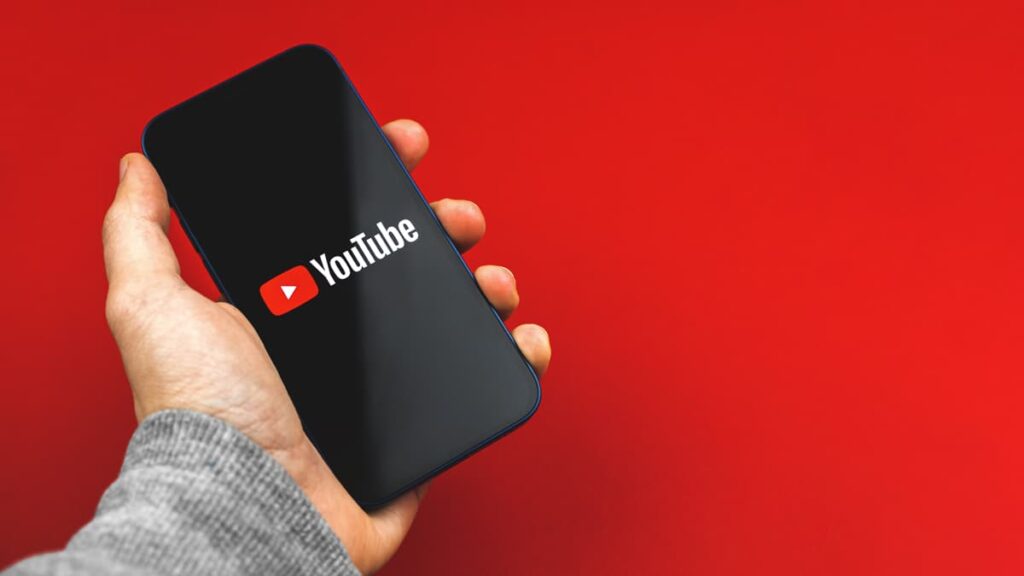
यूट्यूब की सामग्री के विशाल सागर में घूमते समय, आप अक्सर उन सरल बदलावों से चूक जाते हैं जो आपके देखने के अनुभव को आपकी व्यक्तिगत प्राथमिकताओं के अनुरूप बना सकते हैं।
अपने पसंदीदा चैनलों का आनंद लेते समय, प्लेटफॉर्म के साथ आपकी बातचीत के कुछ ऐसे तत्व हो सकते हैं, जिनमें थोड़ा समायोजन किया जा सकता है, ताकि इसे और अधिक कुशल बनाया जा सके।
एक साधारण टैप से अपने YouTube प्लेबैक में महारत हासिल करें
क्या आप यूट्यूब पर प्लेबैक स्लाइडर के साथ संघर्ष कर रहे हैं? वीडियो देखने का एक और अधिक सटीक तरीका है जो सुनिश्चित करता है कि आप कभी भी कोई बीट मिस न करें।
प्लेबैक बार को खींचने के बजाय, वीडियो प्लेयर पर एक साधारण डबल-टैप आपको पीछे या आगे जाने की सुविधा देता है। यह सुविधा वीडियो को दस सेकंड आगे ले जाती है, जिससे सटीक सटीकता मिलती है।
YouTube पर यह डबल-टैप सुविधा स्लाइडर को ठीक से ट्यून करने की परेशानी के बिना विवरण पकड़ने या परिचित सामग्री को छोड़ने के लिए एकदम सही है। इसे आज़माएँ और देखें कि यह आपके अनुभव को कैसे बदलता है।
- रिवाइंड: वीडियो स्क्रीन के बाईं ओर डबल-टैप करें।
- तेजी से आगे बढ़ना: वीडियो स्क्रीन के दाईं ओर डबल-टैप करें।
YouTube के स्क्रीन टाइम रिमाइंडर से नियंत्रण में रहें
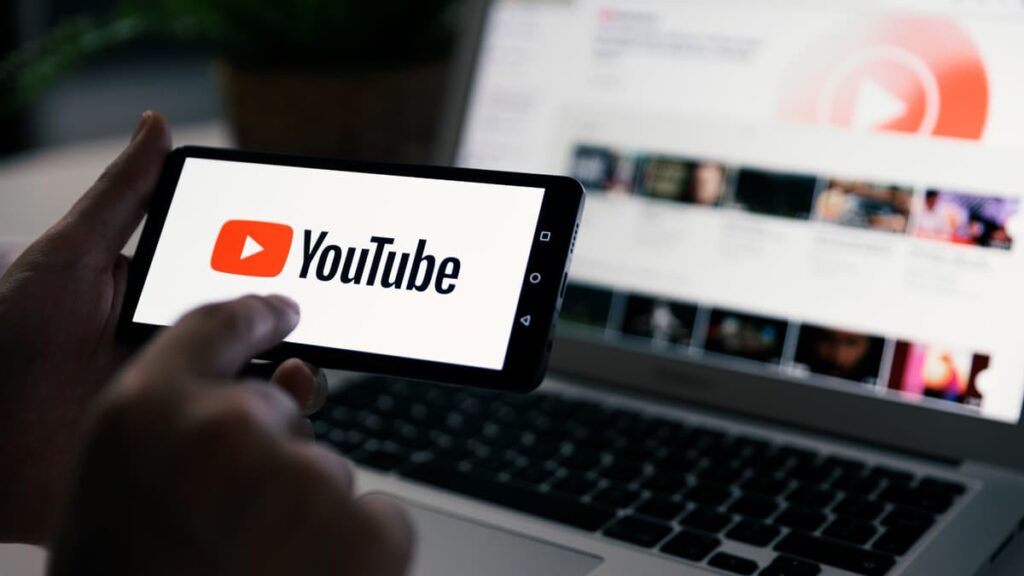
YouTube पर कभी न खत्म होने वाली सामग्री घंटों को मिनटों जैसा महसूस करा सकती है। आपकी देखने की आदतों को प्रबंधित करने में मदद करने के लिए, एक आसान रिमाइंडर सुविधा है जिसके बारे में शायद आपको पता न हो।
आपकी प्रोफ़ाइल के नीचे स्थित, "देखे गए समय" मेनू में रिमाइंडर सेट करने के विकल्प शामिल हैं। ये आपको ब्रेक लेने के लिए प्रोत्साहित करते हैं, जिससे दैनिक गतिविधियों के साथ स्क्रीन समय को संतुलित करने में मदद मिलती है।
अगर आप देर रात तक लगातार टीवी देखने के आदी हैं, तो सोने का समय निर्धारित करने का रिमाइंडर सेट करना आपके लिए बहुत फायदेमंद हो सकता है। यह YouTube की एक छिपी हुई विशेषता है जो स्वस्थ देखने की आदतों को बढ़ावा देती है।
- अपनी प्रोफ़ाइल पर जाएं और “देखा गया समय” चुनें।
- “मुझे ब्रेक लेने के लिए याद दिलाएं” चुनें।
- रिमाइंडर प्राप्त करने से पहले आप कितनी देर तक वीडियो देखना चाहते हैं, उसे सेट करें।
संबंधित: YouTube ऐप पर पैरेंटल कंट्रोल कैसे सेट करें
YouTube के प्रतिबंधित मोड से सुरक्षा बढ़ाएँ
अपने डिवाइस को परिवार के साथ साझा करना या सार्वजनिक स्थानों पर इसका उपयोग करना? अनुपयुक्त सामग्री को प्रभावी ढंग से फ़िल्टर करने के लिए प्रतिबंधित मोड सक्रिय करें।
यह सुविधा पूरी तरह सुरक्षित नहीं है, लेकिन परिपक्व थीम के खिलाफ़ सुरक्षा की एक अतिरिक्त परत प्रदान करती है। यह आपकी प्रोफ़ाइल में सेटिंग्स के तहत आसानी से सुलभ है, जो सभी उपयोगकर्ताओं के लिए सुरक्षा को बढ़ाता है।
इस सेटिंग को सक्रिय करने से ब्राउज़िंग का माहौल सुरक्षित रहता है, जिससे यह YouTube की सुविधाओं का एक अहम हिस्सा बन जाता है। यह खास तौर पर विभिन्न परिदृश्यों में सामग्री की उपयुक्तता बनाए रखने में उपयोगी है।
- अपनी प्रोफ़ाइल पर जाएं और “सेटिंग्स” पर टैप करें।
- “सामान्य” पर जाएँ और “प्रतिबंधित मोड” ढूंढें।
- इसे सक्रिय करने के लिए इसे चालू करें और अनुपयुक्त सामग्री को दूर रखें।
YouTube के ऑटो-प्ले टॉगल से नियंत्रण प्राप्त करें
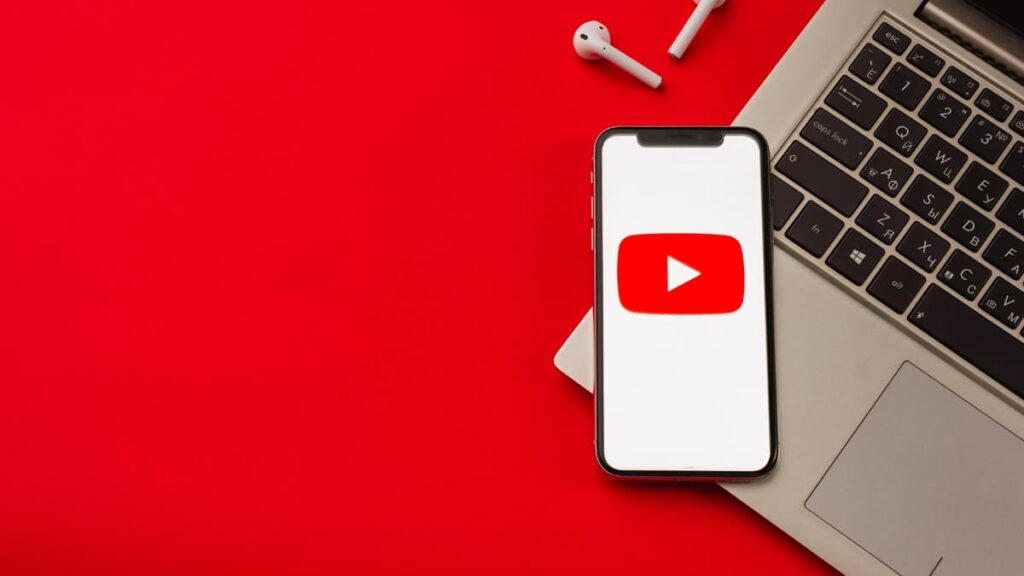
यूट्यूब की हमेशा - और स्वचालित रूप से - अगला वीडियो चलाने की डिफ़ॉल्ट सेटिंग सुविधाजनक हो सकती है, लेकिन इससे वीडियो देखने का समय बढ़ सकता है या अप्रत्याशित डेटा उपयोग हो सकता है।
ऑटो-प्ले को बंद करने से आपको अपने देखने पर पूरा नियंत्रण मिलता है, जिससे यह सुनिश्चित होता है कि केवल आपके द्वारा चुने गए वीडियो ही चलेंगे। यह सेटिंग आपकी प्रोफ़ाइल के अंतर्गत आसानी से समायोजित की जा सकती है।
यह सरल बदलाव यूट्यूब की उन विशेषताओं में से एक है जो आपके उपयोगकर्ता अनुभव को महत्वपूर्ण रूप से बेहतर बना सकता है, खासकर तब जब आपको डेटा संरक्षित करने या विशिष्ट सामग्री पर ध्यान केंद्रित करने की आवश्यकता हो।
- अपनी प्रोफ़ाइल पर जाएं और “सेटिंग्स” चुनें, फिर “ऑटो-प्ले” पर क्लिक करें।
- वर्तमान वीडियो समाप्त होने के बाद उसे चलने से रोकने के लिए सेटिंग को बंद करें।
संबंधित: इंस्टाग्राम स्टोरी पर यूट्यूब वीडियो कैसे शेयर करें
YouTube प्रीमियम के साथ ऑफ़लाइन देखने की सुविधा अनलॉक करें
क्या आप कभी ऐसी जगह पर हैं जहाँ इंटरनेट की सुविधा नहीं है और मनोरंजन की इच्छा रखते हैं? YouTube प्रीमियम एक समाधान प्रदान करता है: मोबाइल डेटा बचाने के लिए ऑफ़लाइन देखने के लिए वीडियो डाउनलोड करें।
प्रीमियम सदस्यता के साथ, आप न केवल इंटरनेट कनेक्शन के बिना वीडियो का आनंद ले सकते हैं, बल्कि आपको विज्ञापन-मुक्त देखने और YouTube संगीत तक पहुंच भी मिलती है।
इसमें कोई संदेह नहीं कि यह यूट्यूब की उन छिपी हुई विशेषताओं में से एक है जो वास्तव में आपके अनुभव को बेहतर बनाती है, खासकर जब आप बाहर हों या यात्रा कर रहे हों।
ऑफ़लाइन देखने के लिए वीडियो डाउनलोड करने का विकल्प सुनिश्चित करता है कि इंटरनेट उपलब्धता की परवाह किए बिना आपके पास हमेशा मनोरंजन उपलब्ध रहे। आप सभी सुविधाओं का पता लगाने के लिए निःशुल्क परीक्षण से शुरुआत कर सकते हैं।
- अपनी प्रोफ़ाइल पर जाएं और “YouTube प्रीमियम प्राप्त करें” पर टैप करें।
- अपना एक महीने का निःशुल्क परीक्षण शुरू करने के लिए सेवा के लिए साइन अप करें।
- एक बार सदस्यता ले लेने के बाद, कोई वीडियो चुनें और ऑफ़लाइन पहुंच के लिए डाउनलोड आइकन पर टैप करें।
यूट्यूब के सबसे गुप्त रहस्यों पर अंतिम विचार
ये कम ज्ञात YouTube की सुविधाएँ आपको जितना लगता है उससे कहीं ज़्यादा अनुकूलन प्रदान करती हैं। बेहतर प्लेबैक से लेकर सुरक्षित ब्राउज़िंग सेटिंग तक, वे आपके देखने के अनुभव को बेहतर बनाते हैं।
चाहे आप स्क्रीन टाइम मैनेज करना चाहते हों या कंटेंट डाउनलोड करना चाहते हों, ये सुविधाएँ सुनिश्चित करती हैं कि YouTube आपकी जीवनशैली में फिट हो। इन्हें आपके देखने को मज़ेदार और कुशल बनाने के लिए डिज़ाइन किया गया है।
यह मार्गदर्शिका आपके लिए इनसाइडरबिट्स द्वारा लाई गई है, जिसका उद्देश्य उन कम स्पष्ट प्रक्रियाओं को उजागर करना है जो इस लोकप्रिय वीडियो प्लेटफॉर्म यूट्यूब के साथ आपकी बातचीत को बदल सकती हैं।
इस तरह के और भी उपयोगी लेखों के लिए इनसाइडरबिट्स के साथ जुड़े रहें। हम आपकी पसंदीदा तकनीकों की पूरी क्षमता का लाभ उठाने में आपकी मदद करने के लिए लगातार अपनी सामग्री अपडेट करते रहते हैं।